Webpack配置开发环境总结
本文主要讲解webpack.config.js文件的配置,不会讲解webpack是什么,默认你会安装webpack及其它npm包,并对webpack有一些了解。
下面将从webpack.config.js最基本的概念开始。
1.webpack.config.js常见选项
1.entry : js的入口文件
2.externals : 外部依赖的申明
3.output : 目标文件
4.resolve : 配置别名
5.module : 各种文件,各种loader
6.plugins : 插件
2.常用loader介绍
1.html : html-webpack-plugin / html-loader
2.js : babel-loader + babel-preset-es2015
3.css : style-loader + css-loader
4.image + font : url-loader
3.常用命令
1.webpack : 不压缩形式打包(调试代码用,生产环境)
2.webpack -p : 压缩形式打包(线上发布打包)
3.webpack --watch : 监听文件的改变
4.webpack --config webpack.config.js : 改变默认配置文件的位置
4.正式开始配置webpack.config.js
首先我要把我演示的项目结构展示出来做个说明
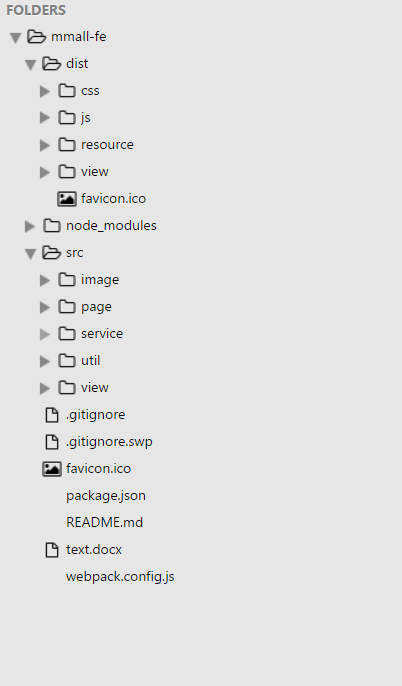
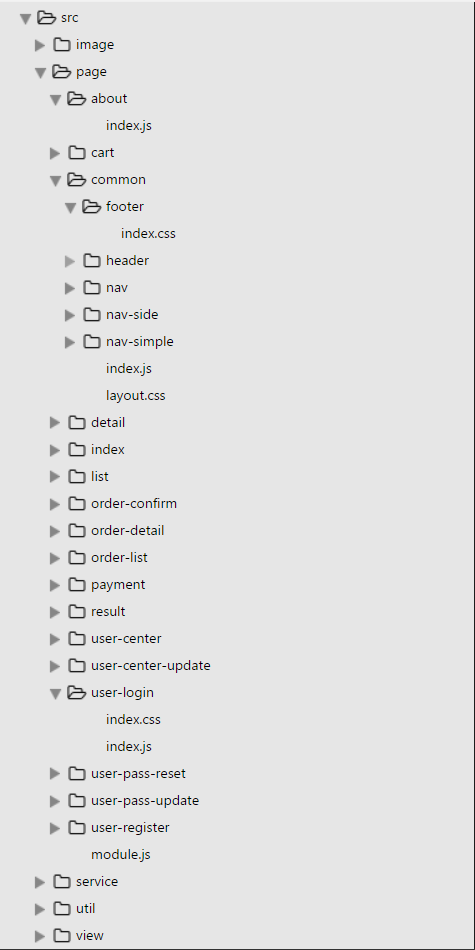
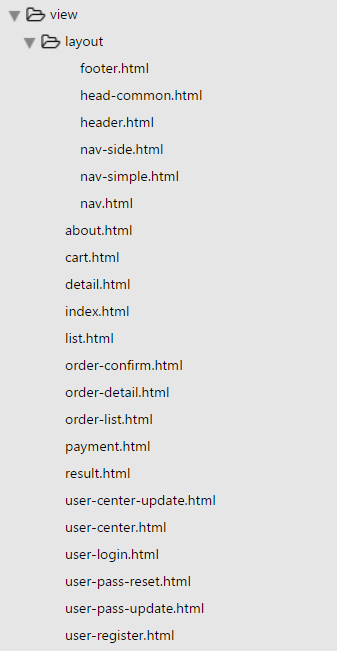
src下page文件夹下每个组件子孙文件夹下,基本上都是js和css两个文件
下面正式说明配置文件的配置方法
1.js的加载方式,采用官方推荐的方式,也就是不使用loader,默认加载
2.有的时候我们的入口文件entry不止一个js,此时配置一个对象即可,格式如下

entry: {
'common':['./src/page/common/index.js'],
'index':['./src/page/index/index.js'],
'list':['./src/page/list/index.js'],
'detail':['./src/page/detail/index.js'],
'cart':['./src/page/cart/index.js'],
'order-confirm':['./src/page/order-confirm/index.js'],
'order-list':['./src/page/order-list/index.js'],
'order-detail':['./src/page/order-detail/index.js'],
'payment':['./src/page/payment/index.js'],
'user-login':['./src/page/user-login/index.js'],
'user-register':['./src/page/user-register/index.js'],
'user-pass-reset':['./src/page/user-pass-reset/index.js'],
'user-pass-update':['./src/page/user-pass-update/index.js'],
'user-center':['./src/page/user-center/index.js'],
'user-center-update':['./src/page/user-center-update/index.js'],
'result':['./src/page/result/index.js'],
'about':['./src/page/about/index.js']
}

3.输出文件根据不同类型放置在不同文件夹,output配置如下
output: {
path: '/dist/',
filename: 'js/[name].js'
},
现在,name会根据entry里每一个对象属性的key值,生成相应的同名js文件,位置是dist下的js文件夹
4.项目中如果要引入jQuery,可以在每个模块下显示引入 var $ = require('jQuery'),记得首先npm install jQuery --save。
这样比较麻烦,所以可以在公共的footer.html里面全局src引入一个cdn上的jQuery,然后为了实现模块化开发,如下在webpack.config.js
文件里配置
externals:{
'jquery':'window.jQuery'
},
现在就可以在每个模块中方向的使用jQuery了
5.有些时候我们需要把项目中一下模块提取出来作为公共模块,供其他模块引入,这时候我们需要安装CommonsChunkPlugins,在配置文件里如下设置
var webpack = require('webpack');
首先,在最开始引入webpack这个变量,为接下来配置所用

plugins:[
// 独立通用模块到js/base.js
new webpack.optimize.CommonsChunkPlugin({
name:'common',
filename: 'js/base.js'
})
]

以上内容中,name指代entry中需要作为公共模块的那个模块,filename指代将要把它打包到output中path指代的目录下的js文件夹下的base.js里
6.我们用css-loader和style-loader加载样式,但是我们希望css文件打包后单独一个文件夹,而不是默认的那样打包进js文件里,于是我们需要安装
extract-text-webpack-plugin,之后配置文件内容如下

plugins:[
// 独立通用模块到js/base.js
new webpack.optimize.CommonsChunkPlugin({
name:'common',
filename: 'js/base.js'
}),
// 把css单独打包到文件里
new ExtractTextPlugin("css/[name].css"),
]

这句话意思就是把css文件单独打包到以output指定的path下的css文件下,生成同名的css文件,接下来,要在loader选项里设置如下

module: {
loaders: [
{
test: /\.css$/,
loader: ExtractTextPlugin.extract("style-loader","css-loader")
}
]
},

这样就保证css正确加载且打包入单独文件夹下
7.webpack处理html模板,为什么还要处理html呢,因为如果我们在开发目录自己写好html,手动引入资源,第一很麻烦,第二指定页面版本号不现实,第三上线一般是dist目录,这样我们引入资源的路径很可能出问题,所以我们应该让webpack帮我们处理html模板,主要用到 html-webpack-plugin / html-loader ,首先安装并引入
var HtmlWebpackPlugin = require('html-webpack-plugin');
配置文件如下

// 获取html-webpack-plugin参数的方法
var getHtmlConfig = function(name,title){
return {
template:'./src/view/'+name+'.html',
filename:'view/'+name+'.html',
favicon:'./favicon.ico',
title:title,
inject:true,
hash:true,
chunks:['common',''+name+'']
}
}

首先,我们先把一些公共部分提取出来,这里template就是入口html,filename就是打包的html(路径),favicon指定图标的位置,title就是页面title,inject为true会自动加载页面资源,hash为true会为html加一个哈希值作为版本号,chunks指定哪些资源模块会被html加载,传入两个参数,name为html文件名,title为html页面title,接下来继续配置plugin

plugins:[
// 独立通用模块到js/base.js
new webpack.optimize.CommonsChunkPlugin({
name:'common',
filename: 'js/base.js'
}),
// 把css单独打包到文件里
new ExtractTextPlugin("css/[name].css"), // html模板的处理
new HtmlWebpackPlugin(getHtmlConfig('index','首页')),
new HtmlWebpackPlugin(getHtmlConfig('list','商品列表')),
new HtmlWebpackPlugin(getHtmlConfig('detail','商品详情')),
new HtmlWebpackPlugin(getHtmlConfig('cart','购物车')),
new HtmlWebpackPlugin(getHtmlConfig('order-confirm','订单确认')),
new HtmlWebpackPlugin(getHtmlConfig('order-list','订单列表')),
new HtmlWebpackPlugin(getHtmlConfig('order-detail','订单详情')),
new HtmlWebpackPlugin(getHtmlConfig('payment','订单支付')),
new HtmlWebpackPlugin(getHtmlConfig('user-login','用户登录')),
new HtmlWebpackPlugin(getHtmlConfig('user-register','用户注册')),
new HtmlWebpackPlugin(getHtmlConfig('user-pass-reset','找回密码')),
new HtmlWebpackPlugin(getHtmlConfig('user-pass-update','找回密码')),
new HtmlWebpackPlugin(getHtmlConfig('user-center','个人中心')),
new HtmlWebpackPlugin(getHtmlConfig('user-center-update','修改个人信息')),
new HtmlWebpackPlugin(getHtmlConfig('result','操作结果')),
new HtmlWebpackPlugin(getHtmlConfig('about','关于MMall')) ]

如上所示,传入对应的name和title,对html进行了打包处理
8.这里说说webpack对icon-font和图片的处理,这里相对比较简单,用的loader是url-loader,首先安装并引入
var ExtractTextPlugin = require("extract-text-webpack-plugin");
配置如下:

module: {
loaders: [
{
test: /\.css$/,
loader: ExtractTextPlugin.extract("style-loader","css-loader")
},
{
test: /\.(gif|png|jpg|woff|svg|eot|ttf)\??.*$/,
loader: 'url-loader?limit=100&name=resource/[name].[ext]'
}
]
}

注意的一点是,url-loader会默认把图片转换为base64格式,为了能在文件夹中看到图片文件,可以指定一个limit值,在不小于这个值时,不会把图片转换为base64格式,后面
name=resource/[name].[ext] 这句话意思是,在output中path指定的路径下的resource文件夹下生产同名图片,格式不变
5.使用webpack-dev-server实现页面热更新
所谓热更新就是文件保存时,直接刷新页面,而不需要手动刷新,这里用到了webpack-dev-server,它的作用就是实现一个前端开发过程中的服务器,可以实现热更新。其默认的加载方式是iframe,
就是我们的页面会成为他生成页面的一个iframe,这有两个缺点,第一会在头部有个默认的黑色框,第二在我们改变文件路径时,url无变化,不利于控制。所以我们采用第二种方式使用它,即在配置文件
里entry的公共模块入口指定client,但是因为我们只需要在生产环境使用这个client,所以我们可以配置一个环境变量,使得这个client只在开发环境添加,如下所示
// 环境变量的配置,dev/online
var WEBPACK_ENV=process.env.WEBPACK_ENV||'dev';
接着在配置文件中加入如下内容
// 只有开发环境加这句话
if('dev'=== WEBPACK_ENV){
config.entry.common.push('webpack-dev-server/client?http://localhost:8088/');
}
这里我们指定了端口号,已经指定了只有开发环境才会使用它
下面整合配置文件如下

var webpack = require('webpack');
var ExtractTextPlugin = require("extract-text-webpack-plugin");
var HtmlWebpackPlugin = require('html-webpack-plugin');
// 环境变量的配置,dev/online
var WEBPACK_ENV=process.env.WEBPACK_ENV||'dev';
console.log(WEBPACK_ENV);
// 获取html-webpack-plugin参数的方法
var getHtmlConfig = function(name,title){
return {
template:'./src/view/'+name+'.html',
filename:'view/'+name+'.html',
favicon:'./favicon.ico',
title:title,
inject:true,
hash:true,
chunks:['common',''+name+'']
}
}
var config = {
entry: {
'common':['./src/page/common/index.js'],
'index':['./src/page/index/index.js'],
'list':['./src/page/list/index.js'],
'detail':['./src/page/detail/index.js'],
'cart':['./src/page/cart/index.js'],
'order-confirm':['./src/page/order-confirm/index.js'],
'order-list':['./src/page/order-list/index.js'],
'order-detail':['./src/page/order-detail/index.js'],
'payment':['./src/page/payment/index.js'],
'user-login':['./src/page/user-login/index.js'],
'user-register':['./src/page/user-register/index.js'],
'user-pass-reset':['./src/page/user-pass-reset/index.js'],
'user-pass-update':['./src/page/user-pass-update/index.js'],
'user-center':['./src/page/user-center/index.js'],
'user-center-update':['./src/page/user-center-update/index.js'],
'result':['./src/page/result/index.js'],
'about':['./src/page/about/index.js']
},
output: {
// 绝对路径
path: '/dist/',
publicPath: '/dist/',
filename: 'js/[name].js'
},
externals:{
'jquery':'window.jQuery'
},
module: {
loaders: [
{
test: /\.css$/,
loader: ExtractTextPlugin.extract("style-loader","css-loader")
},
{
test: /\.(gif|png|jpg|woff|svg|eot|ttf)\??.*$/,
loader: 'url-loader?limit=100&name=resource/[name].[ext]'
}
]
},
plugins:[
// 独立通用模块到js/base.js
new webpack.optimize.CommonsChunkPlugin({
name:'common',
filename: 'js/base.js'
}),
// 把css单独打包到文件里
new ExtractTextPlugin("css/[name].css"),
// html模板的处理
new HtmlWebpackPlugin(getHtmlConfig('index','首页')),
new HtmlWebpackPlugin(getHtmlConfig('list','商品列表')),
new HtmlWebpackPlugin(getHtmlConfig('detail','商品详情')),
new HtmlWebpackPlugin(getHtmlConfig('cart','购物车')),
new HtmlWebpackPlugin(getHtmlConfig('order-confirm','订单确认')),
new HtmlWebpackPlugin(getHtmlConfig('order-list','订单列表')),
new HtmlWebpackPlugin(getHtmlConfig('order-detail','订单详情')),
new HtmlWebpackPlugin(getHtmlConfig('payment','订单支付')),
new HtmlWebpackPlugin(getHtmlConfig('user-login','用户登录')),
new HtmlWebpackPlugin(getHtmlConfig('user-register','用户注册')),
new HtmlWebpackPlugin(getHtmlConfig('user-pass-reset','找回密码')),
new HtmlWebpackPlugin(getHtmlConfig('user-pass-update','找回密码')),
new HtmlWebpackPlugin(getHtmlConfig('user-center','个人中心')),
new HtmlWebpackPlugin(getHtmlConfig('user-center-update','修改个人信息')),
new HtmlWebpackPlugin(getHtmlConfig('result','操作结果')),
new HtmlWebpackPlugin(getHtmlConfig('about','关于MMall'))
]
};
// 只有开发环境加这句话
if('dev'=== WEBPACK_ENV){
config.entry.common.push('webpack-dev-server/client?http://localhost:8088/');
}
module.exports = config;

这里有前面没讲的一个细节如下
output: {
// 绝对路径
path: '/dist/',
publicPath: '/dist/',
filename: 'js/[name].js'
},
注意path指的是打包生成的文件路径,publicPath指的是访问页面时文件的路径,publicPath必须要设置一下,否则访问页面时资源加载可能出问题
Webpack配置开发环境总结的更多相关文章
- webpack-dev-middleware 和 webpack-hot-middleware 配置开发环境和生产环境;webpack脚手架;仿vue-cli
webpack-dev-server更新后自带express服务器,已经不需要自己搭建.vue-cli从17年底左右也换成了最新的webpack-dev-server,而不是用webpack-dev- ...
- 前端 vue-cli+Webpack 项目开发环境配置、创建一个vue-demo
一.软件及命令: (1)下载node.js 最新的LTS 版本,下载 msi格式的(直接点击安装即可). (2)命令1:npm install cnpm -g 命令2:cnpm install web ...
- webpack 之开发环境优化 source-map
webpack 之开发环境优化 source-map /** * source-map:一种 提供源代码到构建后代码映射 技术 (如果构建后代码出错了,通过映射可以追踪源代码错误) * [inline ...
- webpack 之开发环境优化 HMR
webpack 之开发环境优化 HMR // webpack.config.js /** * HMR hot module replacement 热模块替换 / 模块热替换 * 作用:一个模块发生变 ...
- node.js + webstorm :配置开发环境
一.配置开发环境: 1.先安装node (1).访问http://nodejs.org打开安装包,正常安装,点击next即可. 为了测试是否安装成功,打开命令提示符,输入node,则进入node.js ...
- Spark集群 + Akka + Kafka + Scala 开发(1) : 配置开发环境
目标 配置一个spark standalone集群 + akka + kafka + scala的开发环境. 创建一个基于spark的scala工程,并在spark standalone的集群环境中运 ...
- 重装Ubuntu系统并配置开发环境
安装 Ubuntu 并配置开发环境 写一篇文章详细记录下来所有的过程,以便以后参考. 安装前的准备 备份所有代码和配置文件 备份下载的各类文件 Ubuntu 安装 下载安装 Ubuntu14.04,下 ...
- 用C++语言开发Android程序 配置开发环境
转自:http://www.cnblogs.com/yaotong/p/3622430.html 用C++语言开发Android程序 配置开发环境 如果你是一个C++语言的死忠,你喜欢C++语言到 ...
- SharePoint 2013 配置开发环境,需安装VS2012插件
原文:SharePoint 2013 配置开发环境,需安装VS2012插件 SharePoint 2013已经安装好了,接下来就是配置开发环境,安装VS2012,但是,装好了以后,发现没有ShareP ...
随机推荐
- 「学习笔记」FFT及NTT入门知识
前言 快速傅里叶变换(\(\text{Fast Fourier Transform,FFT}\) )是一种能在\(O(n \log n)\)的时间内完成多项式乘法的算法,在\(OI\)中的应用很多,是 ...
- springboot项目整合swagger2出现的问题
swagger需要开放以下uri:/swagger-ui.html/swagger-resources/webjars/csrf/v2 添加swagger后项目报错 Failed to start b ...
- Webpack 核心模块 tapable 解析(转)
原文出自:https://www.pandashen.com 前言 Webpack 是一个现代 JavaScript 应用程序的静态模块打包器,是对前端项目实现自动化和优化必不可少的工具,We ...
- 怎么在for循环中新建出不同的list
public static void main(String[] args) { List<Integer> list = Arrays.asList(1, 1, 1, 1, 1, 3, ...
- java集合——Map
声明:以下内容都是来自网络总结,将会参考很多,没有声明转载来源. 一.Map接口 1.HashMap HashMap和HashTable的区别:http://blog.csdn.net/shohoku ...
- Oracle 11c下载 及连接到OracleDB的简单程序
Oracle官网总是不太贴心.还是网友贴心. https://pan.baidu.com/s/1ZCFLUi4Ti_WUYOFR3gB2dA 是11g版本下载包,下载下来解压就能用了. 安装完毕后,驱 ...
- c#添加资源
1.在项目目录下创建Resources文件夹,把需要用到的图片放到此文件夹里 2.在项目属性-资源里面添加这些图片 此时就可以在项目里看到资源文件夹及其下的图片了 3.在代码里这样使用这些图片: Im ...
- setShadpwLayer实现阴影效果
package com.loaderman.customviewdemo; import android.content.Context; import android.graphics.*; imp ...
- ubuntu14.04 rabbitmq重启丢失用户信息
一.rabbitmq数据是根据当前hostname作为node节点作为数据名保存 二.添加rabbimq用户sudo rabbitmqctl add_user tlwlmy tlwlmysudo ra ...
- linux cheese摄像机工具在window电脑上显示
1.SSH Secure Shell Client 2.Xming 实现步骤: 1.运行Xming工具 2.运行SSH Secure Shell Client,登陆linux系统 输入命令:expor ...
